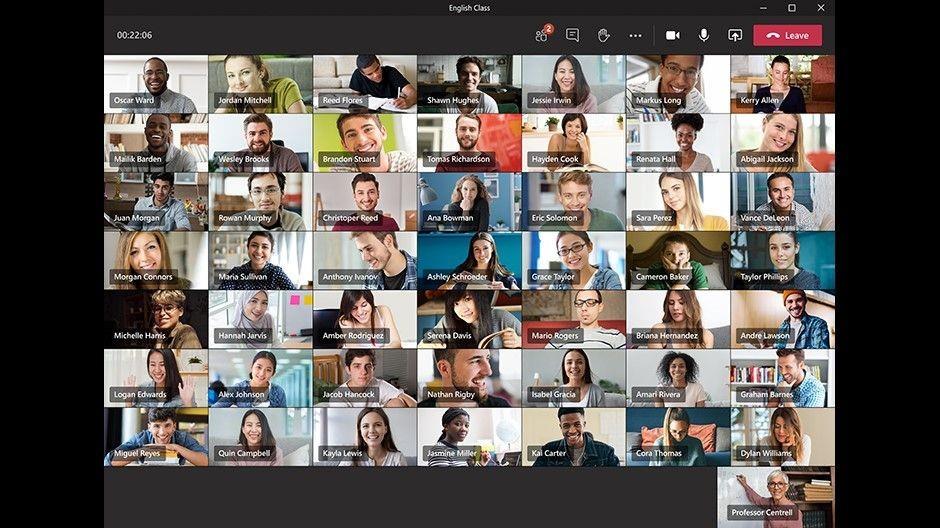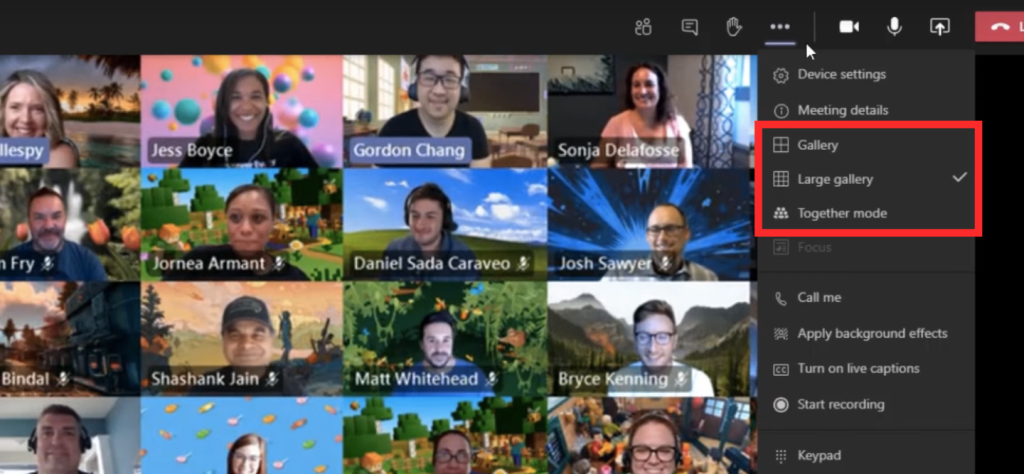Fyrir stofnanir með marga liðsmenn, býður Microsoft Teams upp á möguleika á að búa til aðskilin teymi fyrir hverja deild í fyrirtækinu, með meðlimum innan hvers teymi. Þjónustan býður bein skilaboð, hljóð / vídeó starf, skjár-hlutdeild, og sameining valkostur með hápunkt lögun eins að skapa þátt í tenglum , uppreisnarmaður alla þátttakendur , og merking skilaboð sem mikilvægt .
Lið geta innihaldið allt að 5000 meðlimi í einu teymi en geta aðeins tekið inn allt að 250 þeirra á fundi. Ef margir eru að deila hugmyndum í hópum með stórum fjölda gætirðu viljað sjá sem flesta þátttakendur á skjánum þínum.
Bæði Zoom og Google Meet bjóða upp á leiðir til að sjá alla þegar þú ert að hringja myndsímtal í hópi en ef þú eða stofnun þín notar Microsoft Teams, geturðu séð alla þátttakendur á hópfundi? Það er það sem við erum hér til að tala um.
Innihald
Geturðu séð alla á Microsoft Teams fundi?
Jæja, ef þú ert að leita að því að sjá alla á einum skjá, þá er beina svarið „nei“. Hins vegar geturðu hoppað á milli skjáa til að sjá myndstraum allra á fundi.
Hversu marga geturðu séð í einu á Microsoft Teams
Microsoft leyfir allt að 250 manns á einum Microsoft Teams fundi. Samstarfsþjónustan sýnir einnig 7×7 töfluyfirlit á Teams appinu sínu og styður þannig möguleikann á að skoða allt að 49 þátttakendur á einum skjá. Þú getur notað eiginleikann á Mac eða Windows tölvu sem og í gegnum Teams appið á Android og iOS.
Þátttakendur sem myndstraumar eru ekki sýndir á skjánum eru tiltækir sem tákn neðst á skjánum. Aðdráttur gerir notendum einnig kleift að skoða allt að 49 þátttakendur í einni töflu á fundi á meðan lausn á Google Meet gerir þér kleift að skoða alla þátttakendur á fundi í töfluformi.
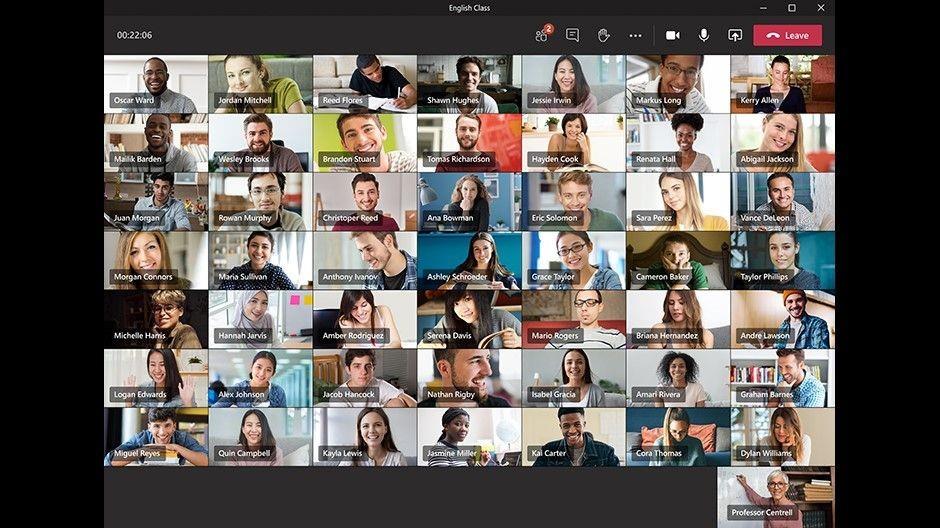
Uppfærslan til að skoða 49 þátttakendur samtímis er nýleg breyting þar sem Microsoft leyfði notendum aðeins að skoða síðustu 4 virku þátttakendurna á myndbandsfundi fyrst, áður en þeir fóru í að hýsa 9 þátttakendur á skjá í einu. Nýlegar uppfærslur hafa einnig opnað dyrnar fyrir að breyta bakgrunni hugbúnaðarins og rétta upp hönd á fundi og binda formlega enda á fundi jafnvel fyrir alla þátttakendur.
Getur þú breytt uppsetningu myndbandsskjás á Teams fundi
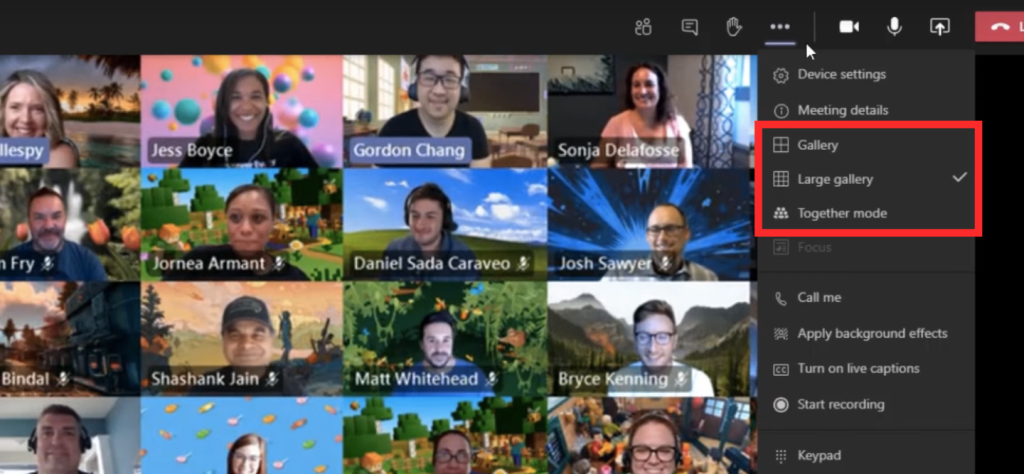
Já. Microsoft Teams býður upp á mismunandi myndbandsuppsetningar sem þú getur breytt á meðan á myndráðstefnu stendur – Gallerí, Stórt gallerí og Saman háttur. Sjálfgefið er að allir fundir séu stilltir á ' Gallerí ' skipulag sem ætti að sýna þátttakendur í 2 x 2 eða 3 x 3 ristum og sýna þannig allt að 9 fundarmenn á sama skjá. Ef þú hefur tengst fleiri en 9 þátttakendum á fundi, þá mun Teams leyfa þér að breyta skipulagi fundarskjás í „Stórt gallerí“.
Ef Stórt útsýni er virkt mun þjónustan endurraða skjánum á virkan hátt eftir fjölda þátttakenda sem eru viðstaddir eða fjölda myndbandsstrauma sem kveikt er á. Liðin munu virkja 4 x 5 rist ef þátttakendur eru 20 eða færri og munu skipta yfir í 6 x 5 eftir því sem þátttakendum fjölgar. Ef fleiri mæta á fundinn mun Teams skipta yfir í 7 x 7 skipulag til að láta þig sjá alla meðlimi á fundinum. Það skal tekið fram að ekki er hægt að sjá fleiri en 49 þátttakendur í einu.
Að lokum er Together Mode hannað til að sýna alla þátttakendur fundarins í sameiginlegum bakgrunni eins og fyrirlestrasal. Þetta hefur verið gert til að hvetja til þátttöku, draga úr truflunum og vekja athygli á fólkinu sem er virkt að tala á meðan á fundi stendur.
Hvað annað geturðu gert til að sjá aðra þátttakendur á Teams fundi
Þó að þú getir breytt skjáuppsetningu á Teams geturðu valið hvað þú vilt sjá á Teams fundi og hér eru nokkrar leiðir til að gera það.
Festir myndband
Þegar þú vilt einbeita þér að tilteknum meðlimi meðan á myndbandsráðstefnu stendur geturðu gert það með því að festa myndstrauminn hans. Til að gera það skaltu velja myndbandið sem þú vilt festa, hægrismella á það og velja 'Pin'. Þetta mun festa myndbandið sem þú velur, óháð því hver er að tala og þú getur fest eins mörg myndbönd og passa á skjáinn þinn. Til að losa vídeó skaltu hægrismella á það og velja 'Losa'.
Skipt á milli fólks og efnis
Þegar verið er að sýna kynningu geturðu skipt á milli þess að skoða það efni og horfa á fólkið í herberginu. Þú getur gert það með því að smella á efnið sem við höfum áhuga á að horfa á. Þetta getur hjálpað kynnum að athuga hverjir eru að taka minnispunkta og einnig greina líkamstjáningu þeirra í fundarherberginu.
Að endurramma myndband
Sjálfgefið er, Microsoft Teams hefur tilhneigingu til að klippa myndbönd til að láta þau passa betur á skjáinn þinn. Ef þú vilt breyta sýn á tiltekið myndband á fundi eða ef þátttakandi hefur verið skorinn út úr myndbandinu geturðu hægrismellt á myndbandið og valið 'Fit to frame' til að sjá allt myndbandið. Ef þú vilt að myndband fylli upp í myndbandsstrauminn geturðu valið um „Fylla ramma“ sem gefur þér nær, skorið útsýni.
Geturðu séð alla þátttakendur á Teams fundi?
Microsoft Teams býður eins og er upp á 7×7 töfluyfirlit sem gerir þér kleift að skoða allt að 49 þátttakendur á einum skjá meðan á fundi stendur. Það er eins gott og að skoða alla sem eru til staðar á skjánum í einu.
Zoom hefur galleríyfirlit eiginleika sem sýnir marga þátttakendur í töfluformi og á meðan þú ert á fundi geturðu skoðað allt að 49 þátttakendur á einum skjá. Fyrir fundi með fleiri en 49 þátttakendum er hægt að skoða afganginn af þátttakendum með því að hoppa á næstu síðu í Gallerískjánum.
Hvenær mun hæfileikinn til að sjá alla þátttakendur koma til Teams?
Núverandi 7 x 7 töfluyfirlit gerir þér kleift að sjá allt að 49 fundarmenn í einu. Ef fundur þinn fer yfir hámarksfjölda töflu geturðu séð þá þátttakendur sem eftir eru með því að fara á næstu síðu í Gallerískjánum.
Þar sem 7 x 7 útsýnið er víst nóg fyrir flestar stofnanir, teljum við að Microsoft myndi ekki hafa of miklar áhyggjur af því að auka mörkin. Að auki, að búa til enn stærra galleríyfirlit myndi að lokum slá tilganginn, þar sem of fjölmennur skjár myndi draga úr sjónrænni skýrleika og bjóða upp á meiri glundroða.
Ertu að bíða eftir því að Microsoft komi með stuðning fyrir fleiri myndbandsstrauma þátttakenda á Teams fundi eða finnst þér núverandi geta til að skoða níu þátttakendur sé meira en nóg? Láttu okkur vita í athugasemdunum hér að neðan.